Usualmente los usuarios de iPhone recurren al servicio iCloud para guardar fotos en la nube y tener la seguridad de que no les pasará nada en caso de que algo le suceda al celular. Sin embargo, este servicio es algo deficiente y no le proporciona al usuario algunas facilidades que mejorarían su calidad de vida, como por ejemplo, descargar todas las fotografías de iCloud en un solo clic, o borrarlas de la misma forma.
Aquí es cuando nuestro programa CopyTrans Cloudly entra en acción, permitiéndote borrar o descargar todas tus fotos de iCloud con únicamente un clic, incluso descargando imágenes recientemente borradas. Del mismo modo, puedes subir todas tus fotos a tu cuenta de manera rápida y sencilla.
☁Ventajas de CopyTrans Cloudly☁
✔ Descarga todas tus fotos con un solo clic.
✔ Preserva la estructura del álbum.
✔ Descarga las fotos originales.
✔ Descarga incremental, sin duplicados.
✔ Borrar todas las fotos con un solo clic.
✔ Recupera fotos “Permanentemente Borradas”.
¡Es verdad! Nuestros desarrolladores sacaron el as bajo la manga para darnos la posibilidad de recuperar fotos que fueron “Permanentemente Borradas”.¿Emocionante, no? Acompáñanos en este artículo donde te guiaremos en tus primeros pasos con CopyTrans Cloudly y aprenderás a usar todas las funciones del programa y tener control absoluto sobre tus fotos en iCloud. ¡Entonces comencemos!
Lo primero será descargar e instalar CopyTrans Cloudly, puedes seguir nuestra guía de instalación en caso de tener dudas sobre este proceso.
Guía detallada de CopyTrans Cloudly
En la siguiente guía te explicaremos como usar CopyTrans Cloudly desde el inicio de sesión en el programa hasta conocer todas sus funciones y así puedas administrar de forma sencilla todas tus fotografías en iCloud.
Inicio de sesión en iCloud para CopyTrans Cloudly
Para usar CopyTrans Cloudly no es necesario que conectes tu dispositivo al PC, ya que este trabaja exclusivamente con tu cuenta en iCloud. Para iniciar sesión lee atentamente los siguientes pasos:
- En la pantalla inicial de CopyTrans Cloudly deberás ingresar tu nombre de usuario y tu contraseña para poder acceder a tu cuenta iCloud. No te preocupes por tus datos y privacidad, puesto que CopyTrans Cloudly utiliza el protocolo SSL, lo que garantiza conexiones privadas y cifradas.
- Si tienes habilitada la autenticación de 2 pasos deberás ingresar el código que recibirás en tu iPhone como medida de seguridad para el inicio de sesión en iCloud.
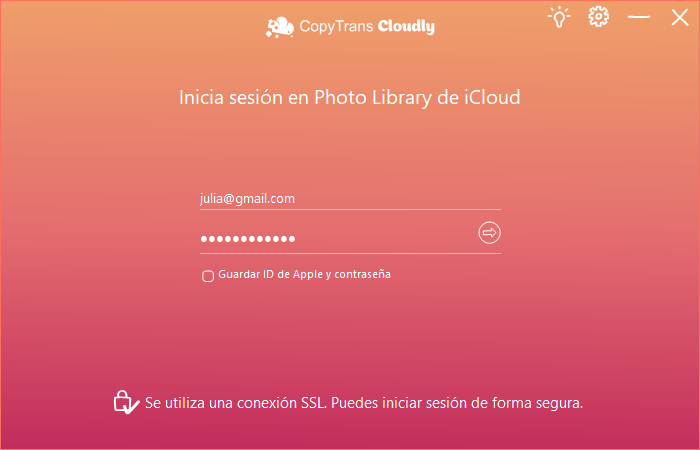
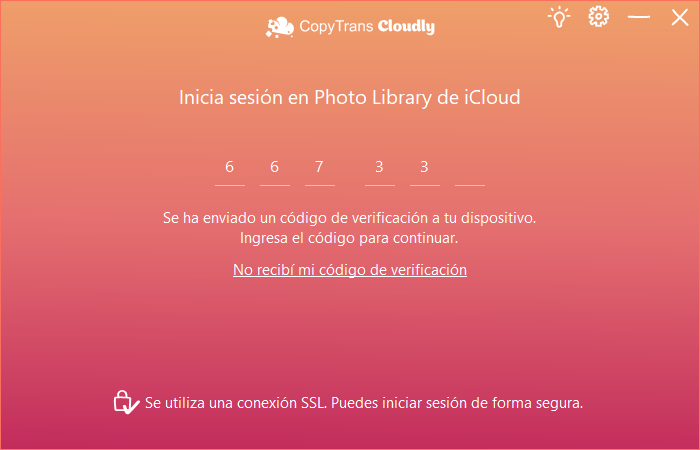
¡Listo!
La sesión se inició exitosamente y ahora puedes usar todas las funciones de CopyTrans Cloudly.
Descripción general de CopyTrans Cloudly.
Una vez iniciada la sesión en CopyTrans Cloudly puedes ver la pantalla principal del programa:
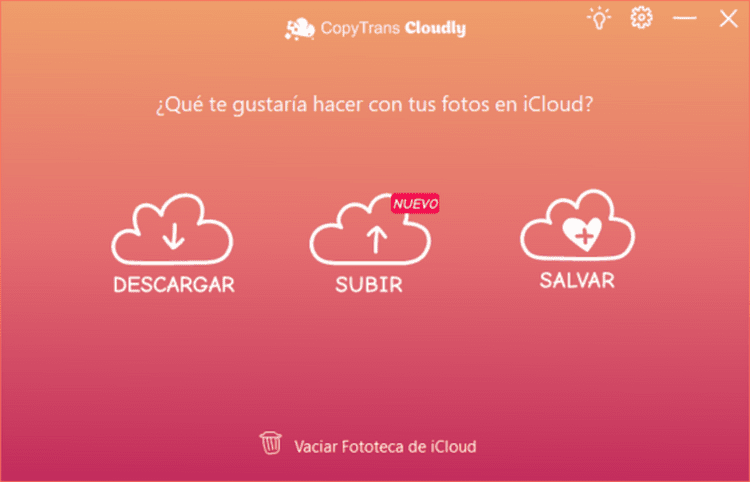
En la esquina superior derecha puedes hacer clic en la bombilla para dejarnos alguna idea o sugerencia para nuestro programa, también puedes acceder a los ajustes del programa haciendo clic en el pequeño engranaje.
Aquí te presentamos las funciones principales del programa:
Haciendo clic en cualquiera de estas funciones puedes acceder a ellas y comenzar a usarlas.
Descargar
Con la función “Descargar” como lo dice el nombre puedes descargar todas tus fotos de iCloud a la carpeta que tú elijas en el PC:
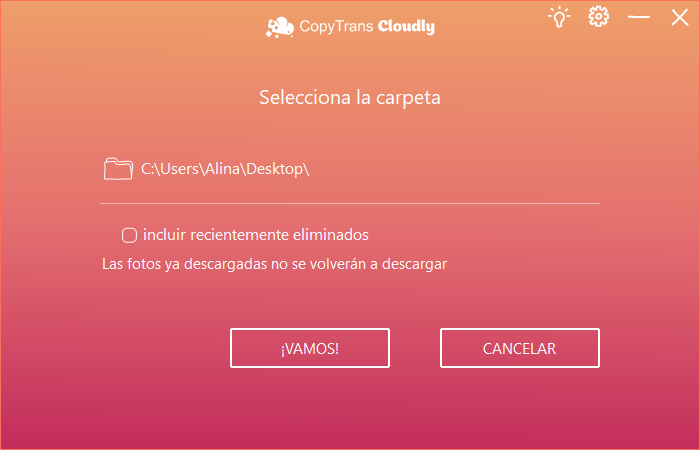
Puedes hacer clic en la carpeta con la dirección “C:/…” para seleccionar la carpeta de destino donde quieres que se descarguen tus fotos de iCloud.
¡Un Consejo!
Recuerda que si quieres que se descarguen únicamente los últimos cambios en tus fotografías sin duplicados de las anteriores, asegúrate de escoger la misma carpeta de destino de la última descarga, así CopyTrans Cloudly solo descargara las nuevas fotos.
Si marcas la casilla “Incluir Recientemente Eliminado” las fotografías en tu iCloud que se encuentren en el álbum “Recientemente eliminados” serán descargadas junto a las otras fotos.
Nota:
La opción “Incluir Recientemente Eliminados” es diferente a la función “Salvar” que está creada para fotos “Permanentemente Borradas”, la cual te explicaremos más adelante.
Habiendo seleccionado la carpeta de destino y decido o no incluir las fotografías recientemente eliminadas, puedes hacer clic en el botón “¡Vamos!”, y la descarga comenzará con la siguiente pantalla:
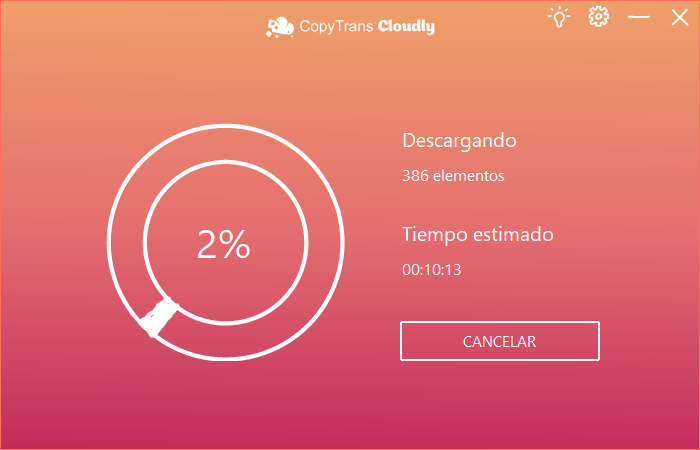
Puedes ver el progreso de la descarga en tiempo real. Cuando el medidor circular esté completo al cien por ciento la descarga habrá terminado y podrás ver el resumen de la descarga exitosa.
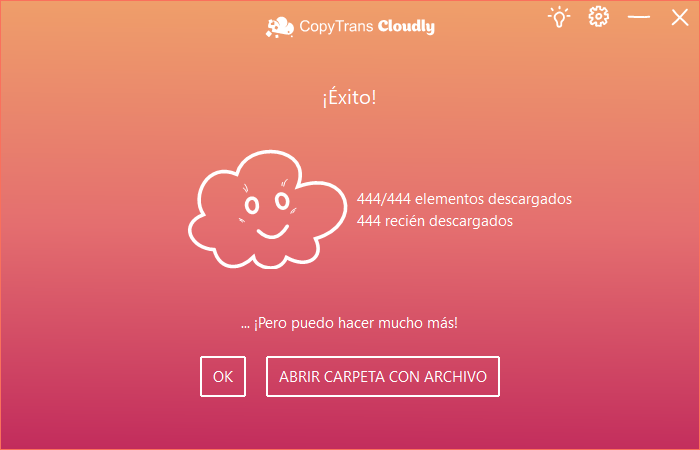
Si haces clic en el botón “Abrir carpeta con archivo” verás la carpeta con tus fotos descargas en Windows. Y el botón “Ok” te devolverá a la pantalla principal del CopyTrans Cloudly.
¡Listo!
Descargaste exitosamente todas tus fotografías de iCloud con CopyTrans Cloudly.
Subir
Con la función “Subir” puedes comenzar el proceso de subida de fotos a iCloud. Es muy sencillo y rápido.
En la siguiente pantalla selecciona los elementos que quieres subir a tu cuenta de iCloud, para esto haz clic en la carpeta con la descripción “Selecciona elementos para subir a iCloud”. Puedes seleccionar múltiples archivos al mismo tiempo.
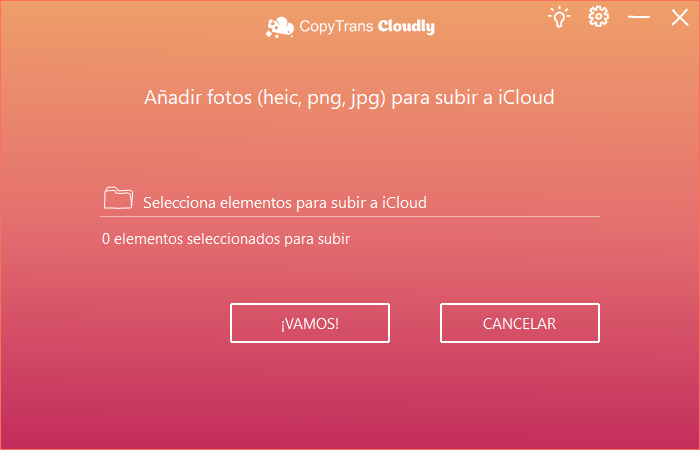
Haz clic en el botón “¡Vamos!”, y comenzará la carga de archivos a tu cuenta de iCloud.
Un pequeño tip…
Si necesitas más espacio en tu cuenta de iCloud para subir más fotos, puedes seguir nuestros consejos para liberar espacio en iCloud, y así aprovechar al máximo tu almacenamiento en la nube.
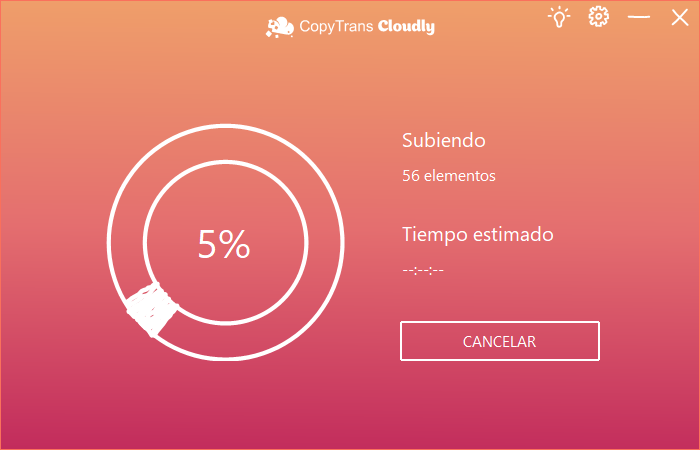
De forma similar al proceso de descarga, podrás ver el progreso de la subida de fotos y cuando este concluya verás la ventana de subida exitosa:

¡Listo!
Subiste exitosamente tus fotografías a iCloud con CopyTrans Cloudly.
Salvar
La función “Salvar” te permite recuperar fotos que fueron “Permanentemente Borradas”, incluso si estas fueron eliminadas de la carpeta “Eliminado Recientemente”. Con la versión de prueba de CopyTrans Cloudly puedes recuperar hasta 100 fotografías.
¡Importante!
La recuperación de fotos “Permanentemente borradas” solo es posible si estas aún se encuentran en los servidores de Apple. No sabemos cuanto tiempo Apple las guarda antes de borrarlas, pero si sabemos que en cuanto CopyTrans Cloudly busca estas fotos, activa ciertas alarmas en Apple y proceden a eliminar las fotografías más rápidamente. Por lo que lo más aconsejable es hacer este proceso lo más pronto posible. Si tienes más de 100 fotos por recuperar lo mejor es adquirir la versión completa de CopyTrans Cloudly, y recuperar las fotos tan pronto como puedas.
Para comenzar la recuperación simplemente selecciona la carpeta donde quieres que se descarguen las fotos recuperadas haciendo clic en la carpeta con la dirección “C:/…”, y después haz clic en el botón “¡VAMOS!”.
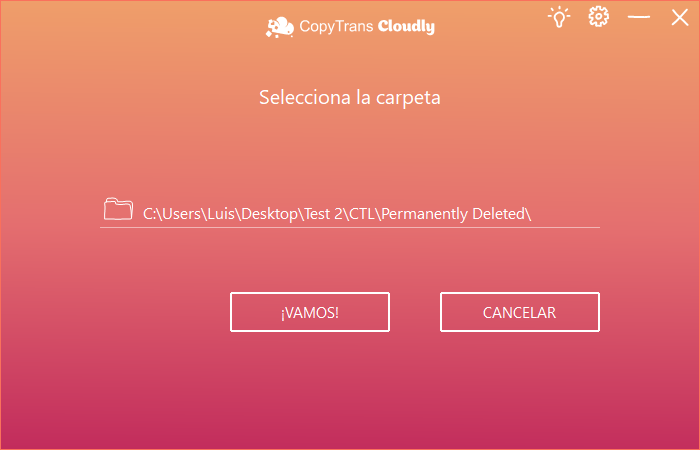
Nota:
Si aparece el mensaje “No hay fotos y vídeos para salvar”, esto significa que el programa no encontró archivos que puedan ser restaurados, en otras palabras Apple ya los eliminó de sus servidores.
Ahora solo espera hasta que la restauración termine. Al final puedes ver las fotos recuperadas en la carpeta que tú escogiste.
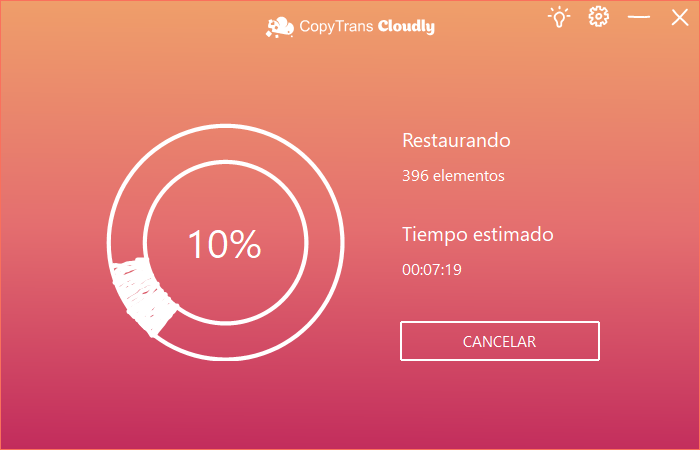
¡Listo!
Recuperaste tus fotos borradas y ahora están guardadas en tu PC.
Si no puedes recuperar fotos borradas con CopyTrans Shelbee, no te desesperes, aún hay esperanza, ya que puedes intentar usar CopyTrans Backup Extractor y traer de vuelta tus fotos desde una copia de seguridad.
Función extra ¨Vaciar Fototeca de iCloud¨
Esta función te permite eliminar permanentemente todas tus fotografías en tus álbumes de iCloud, incluyendo aquellas que se encuentren en el álbum “Eliminado Recientemente”.
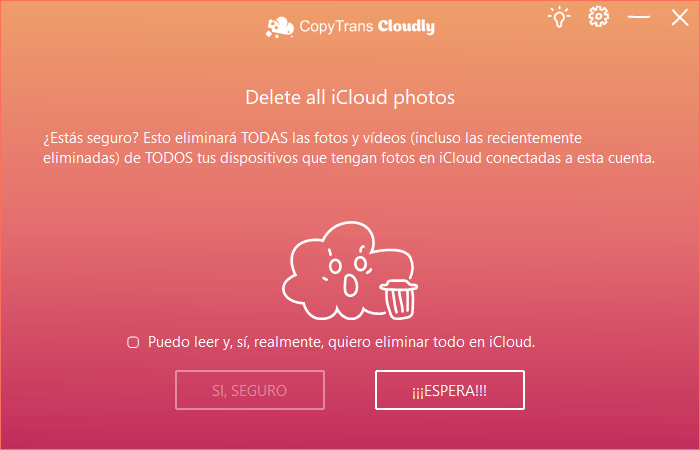
Para eliminar todas las fotos, marca la casilla “Puedo leer y, si, realmente quiero eliminar todo en iCloud”, y luego haz clic en “SI, SEGURO”.
¡Listo!
Todas tus fotos en iCloud se fueron para siempre.
Con eso concluimos esta guía que te acompañó con tus primeros pasos con CopyTrans Cloudly. Si quieres aprender más puedes ver nuestra Guía de usuario para CopyTrans Cloudly donde encontraras más información útil.
¡Otros artículos interesantes!